Xbox firmy Microsoft to znana i szeroko używana platforma do gier wideo używana na całym świecie. To doświadczenie w grach wideo jest zwykle wzmacniane za pomocą kontrolerów Xbox, które pomagają w bezprzewodowym sterowaniu grą za pomocą kilku kliknięć. W przypadku użytkowników systemu Windows, którzy uruchamiają konsolę Xbox na swoim komputerze, kontrolery Xbox są w pełni kompatybilne z systemem operacyjnym Windows. Jednak zdarzają się sytuacje, w których użytkownicy zgłaszali wystąpienie błędu w czasie wykonywania. Chociaż błąd może się czasami pojawiać, nadal przeszkadza w korzystaniu z konsoli Xbox i może być denerwujący. Jeśli masz do czynienia z tą samą sytuacją, to trafiłeś we właściwe miejsce. Mamy dla Ciebie doskonały przewodnik, który pomoże Ci poradzić sobie z błędami wykonawczymi Xbox i poinformuje Cię, co to jest błąd wykonawczy Xbox. Zapoznajmy się więc nieco bliżej z błędem i dowiedzmy się, co powoduje go w systemie Windows podczas korzystania z kontrolera Xbox.

Spis treści:
Jak naprawić błąd wykonawczy konsoli Xbox w systemie Windows 10
Błąd środowiska wykonawczego Xbox to błąd, który występuje najczęściej, gdy program jest uruchamiany za pomocą kontrolera Xbox. Po naciśnięciu przycisku kontrolera, aby otworzyć grę lub uruchomić program, może wystąpić błąd wykonania, który z wielu powodów uniemożliwia konsoli Xbox wykonanie prawidłowych poleceń.
Co powoduje błąd w czasie wykonywania?
Wiele przyczyn może powodować błędy w czasie wykonywania podczas korzystania z konsoli Xbox z kontrolerem Xbox, niektóre z nich wymieniono poniżej:
- Uszkodzone pliki Xbox
- Nieaktualne sterowniki kontrolera Xbox
- Uszkodzone pliki systemowe
- Problemy z serwerem Xbox
Niezależnie od tego, czy przyczyna błędu jest techniczna, czy z powodu problemu z serwerem, wszystkie można naprawić, wykonując poniższe czynności:
Metoda 1: Odwiedź stronę stanu Xbox
Następną metodą na liście naprawienia błędu uruchomieniowego Xbox jest sprawdzenie, czy serwery Xbox są wyłączone, czy nie. Czasami prawdziwym problemem związanym z błędem wykonania są problemy z końcem serwera, dlatego należy sprawdzić Stan usługi Xbox Live strony i poczekaj na problem, jeśli serwer nie działa.
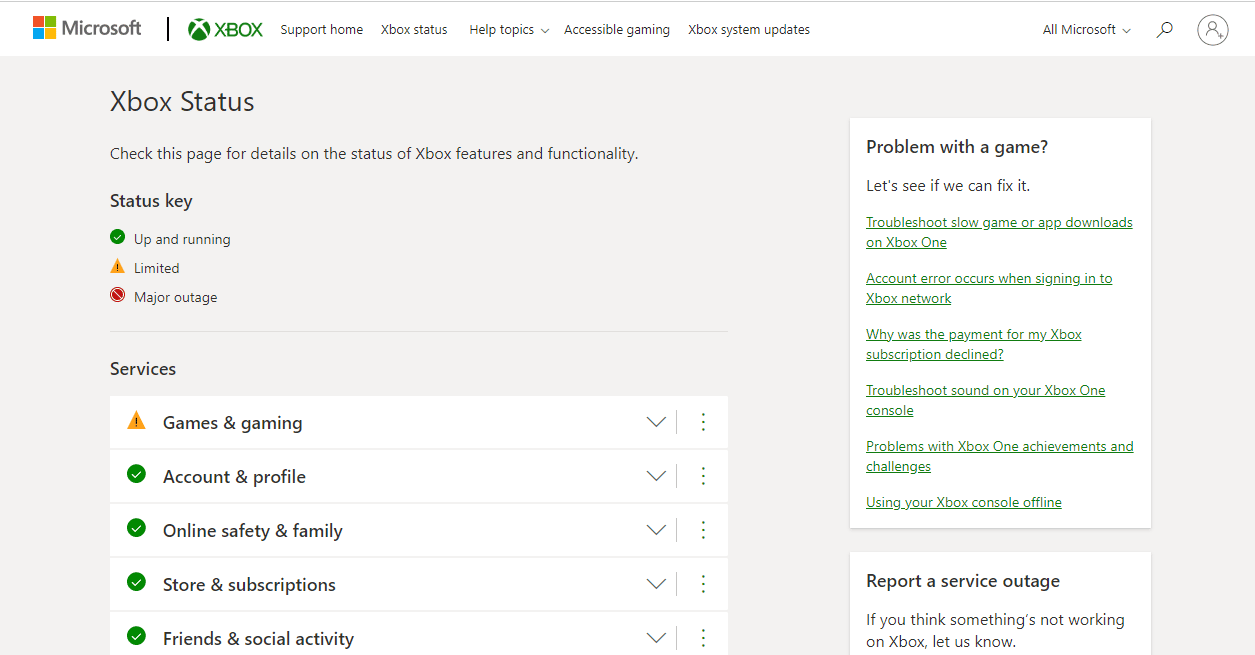
Metoda 2: Zainstaluj sterownik kontrolera Xbox
Pierwszą metodą, jaką należy wykonać, gdy napotykasz problemy, takie jak błąd uruchomieniowy w grach na konsolę Xbox, jest ręczna instalacja sterowników kontrolera Xbox. Ale zanim to zrobisz, ważne jest, aby odinstalować sterowniki Xbox 360. Podczas gdy w systemie Windows 10 te sterowniki są wstępnie zainstalowane, w przypadku innych wersji systemu Windows musisz ręcznie pobrać sterownik kontrolera Xbox one, co można wykonać, wykonując następujące czynności:
1. Otwórz okno dialogowe Uruchom za pomocą klawiszy Win + R.
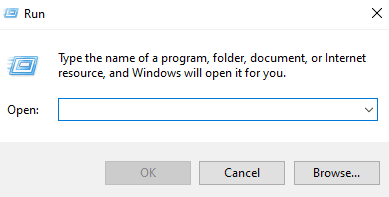
2. Teraz wprowadź kontrolę w polu i kliknij OK.
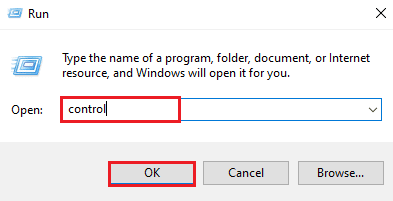
3. Zlokalizuj i otwórz Programy i funkcje.
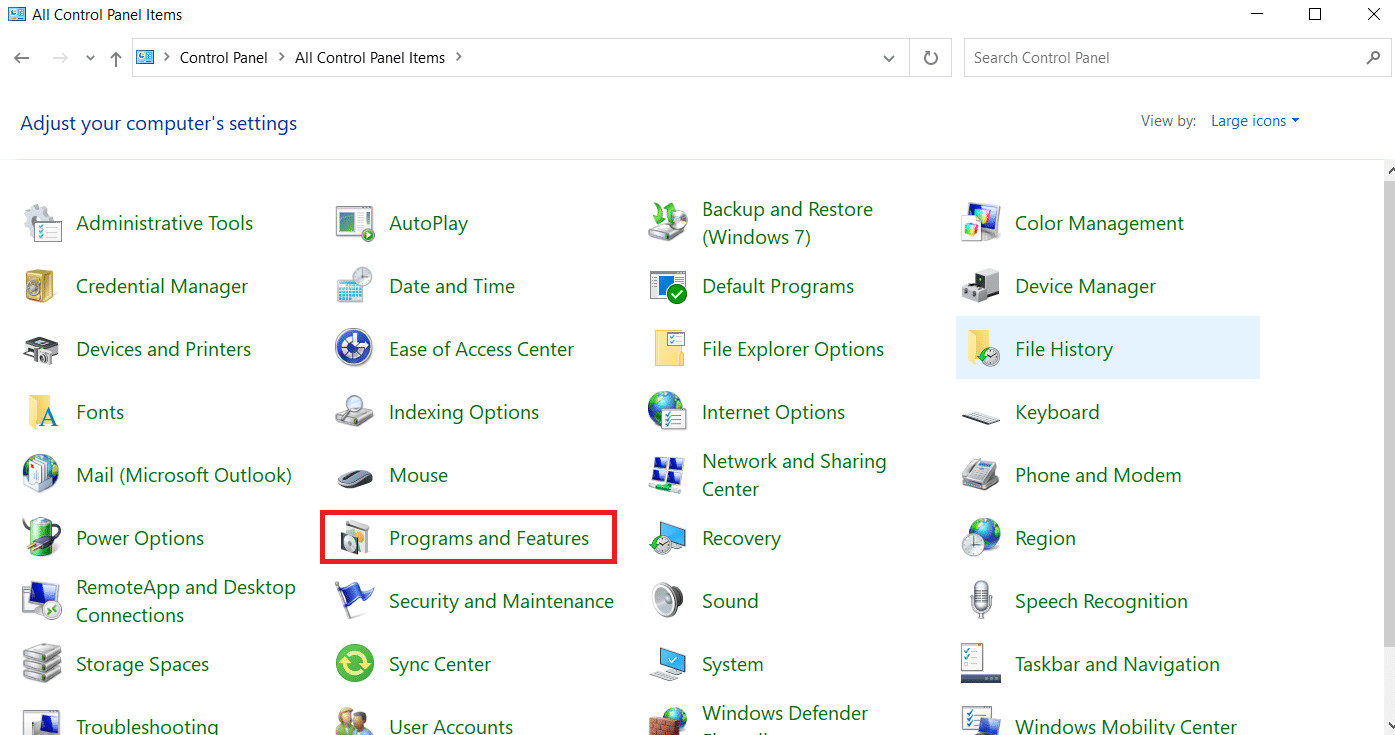
4. Następnie kliknij prawym przyciskiem myszy Microsoft Xbox 360.
5. Na koniec kliknij Odinstaluj.
6. Po odinstalowaniu programu pobierz najnowszą wersję Sterownik Xbox One.
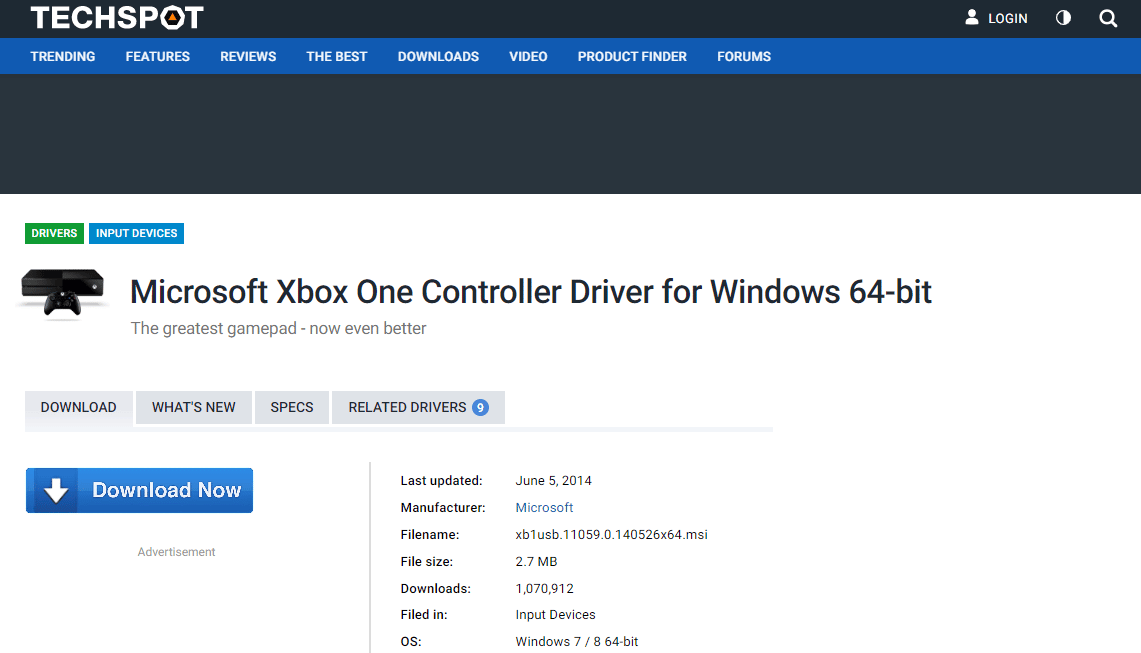
7. Uruchom instalator po jego pobraniu.
8. Na koniec uruchom ponownie system.

9. Teraz podłącz kontroler Xbox, aby sprawdzić, czy błąd został rozwiązany.
Metoda 3: Pobierz najnowszą wersję Microsoft Visual C++
Inną metodą, która może pomóc w przypadku błędu w czasie wykonywania, jest zainstalowanie najnowszej wersji Microsoft Visual C++ w systemie. Najnowsza wersja może nie być dostarczana ze sterownikami kontrolera Xbox; w związku z tym możesz go ręcznie pobrać.
1. Otwórz Microsoft Visual C++ strona pobierania.
2. Kliknij łącze pobierania.
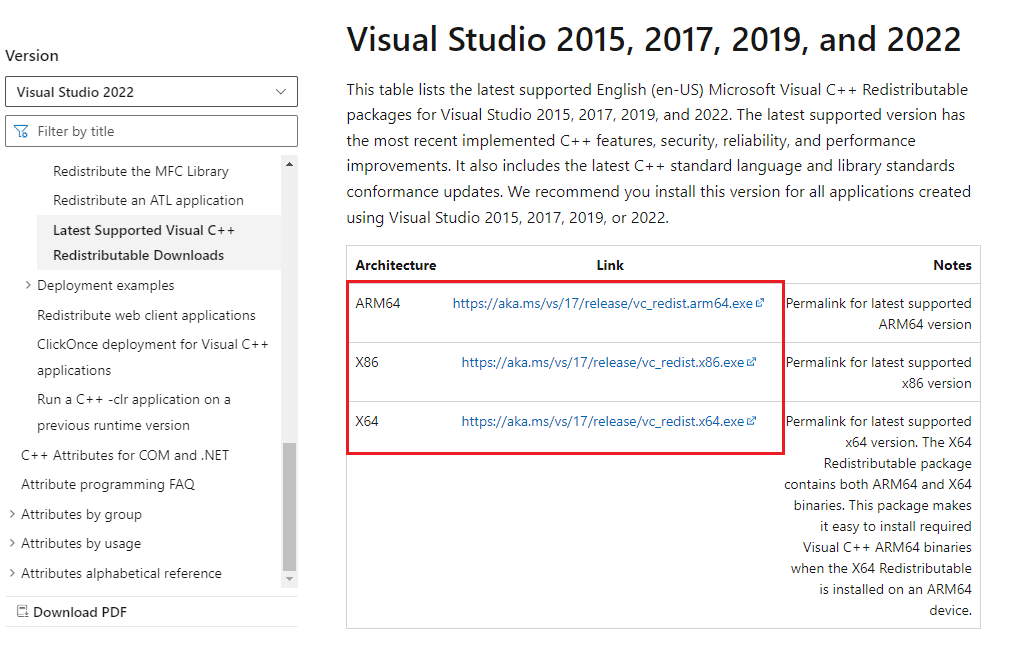
3. Po zainstalowaniu programu w systemie uruchom go, postępując zgodnie z instrukcjami wyświetlanymi na ekranie.
4. Teraz uruchom ponownie komputer i podłącz kontroler Xbox, aby sprawdzić, czy błąd wykonawczy został naprawiony.

Metoda 4: Zaktualizuj system Windows
Jeśli używasz przestarzałej wersji systemu Windows w swoim systemie i podczas uruchamiania gry występuje błąd środowiska wykonawczego Xbox, aktualizacja systemu Windows może być pomocna. Możesz zapoznać się z naszym przewodnikiem na temat pobierania i instalowania najnowszej aktualizacji systemu Windows 10 i pomóc sobie z najnowszą aktualizacją.

Metoda 5: Napraw pliki systemowe
Innym powodem, który może powodować błąd wykonania, są uszkodzone pliki w systemie. Te pliki, pełne błędów, mogą zakłócać normalne funkcje systemu. Dlatego ważne jest, aby przeskanować te pliki i w tym celu użyć Kontrolera plików systemowych. Aby uzyskać więcej informacji na temat skanowania, przeczytaj nasz przewodnik Jak naprawić pliki systemowe w systemie Windows 10.
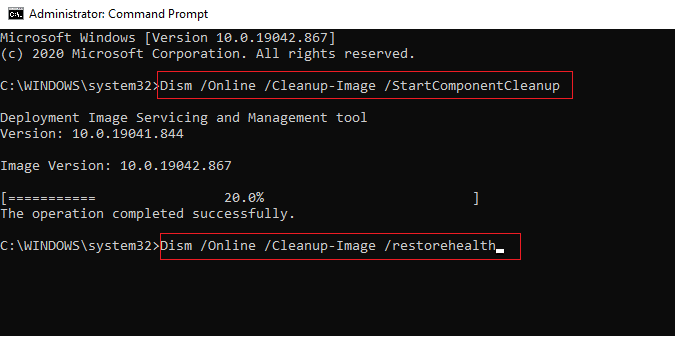
Metoda 6: Uruchom ponownie konsolę Xbox
Jeśli żadna z metod nie zadziałała do tej pory, możesz spróbować zrestartować system Xbox, co może pomóc w przypadku błędu uruchomieniowego Xbox, jeśli używasz konsoli. Dane i gry przechowywane w systemie pozostają nienaruszone po ponownym uruchomieniu, dzięki czemu jest to całkowicie bezpieczna metoda. Możesz wypróbować metodę restartu, wykonując czynności podane poniżej:
1. Naciśnij przycisk Xbox.
2. Kliknij Ustawienia w oknie wskazówek Xbox.
3. Wybierz opcję Uruchom ponownie konsolę i naciśnij Tak, aby potwierdzić ponowne uruchomienie.
 Zdjęcie Louisa Philippe’a Poitrasa na Unsplash
Zdjęcie Louisa Philippe’a Poitrasa na Unsplash
Metoda 7: Zaktualizuj kontroler Xbox
Główny problem związany z błędem środowiska wykonawczego Xbox występuje, gdy użytkownik próbuje uruchomić grę za pomocą kontrolera. Dlatego ważne jest, aby upewnić się, że używany kontroler bezprzewodowy jest aktualny. Wykonaj więc poniższe czynności i zaktualizuj kontroler, aby pozbyć się błędu w czasie wykonywania:
1. Podłącz kontroler Xbox do komputera.
2. Następnie naciśnij klawisz Windows, wpisz Microsoft Store i kliknij Otwórz.
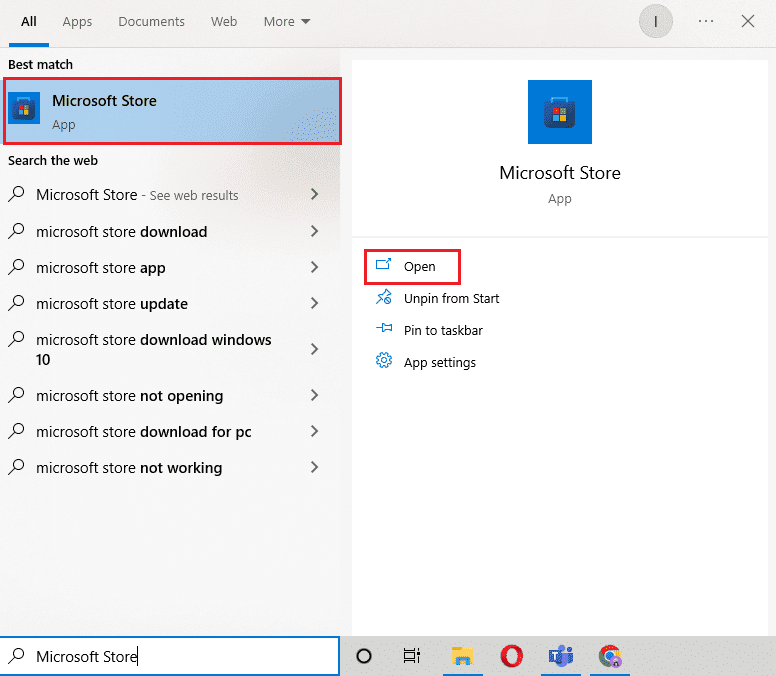
3. Wyszukaj aplikację Akcesoria Xbox i kliknij Pobierz, aby zainstalować ją na swoim komputerze.
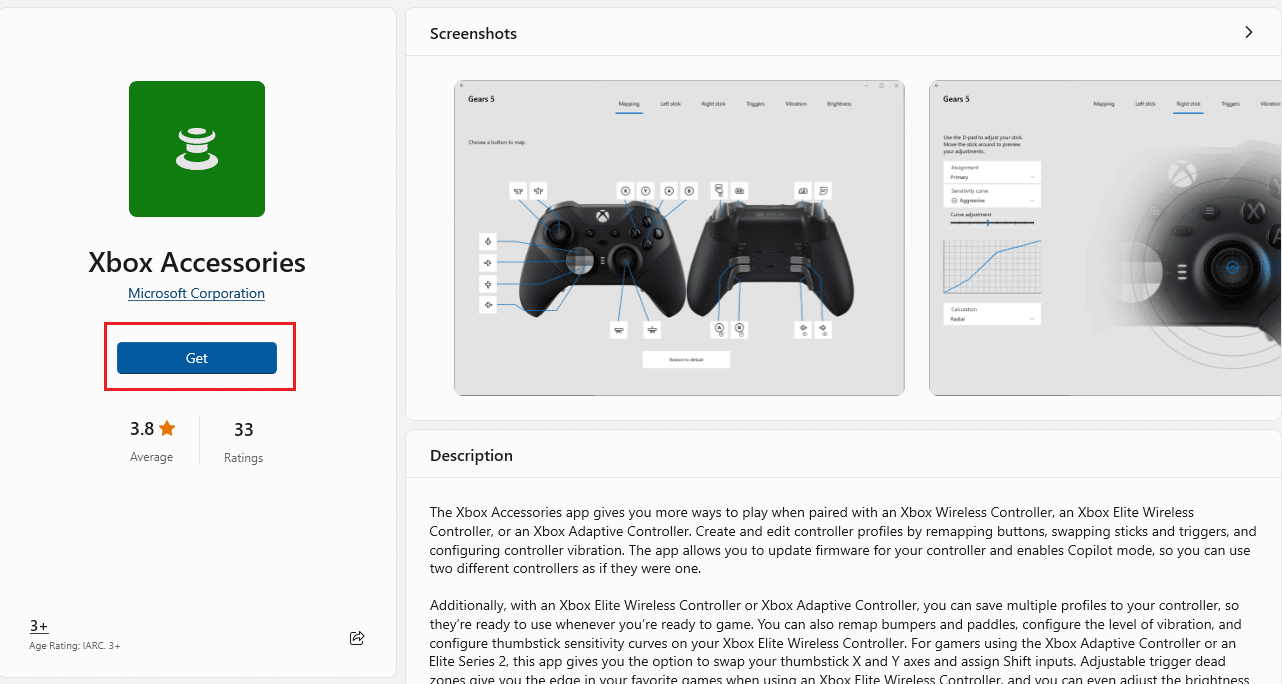
4. Teraz uruchom aplikację Akcesoria Xbox. Po wykryciu automatycznie wyświetli kontroler Xbox na ekranie.
5. Następnie kliknij ikonę z trzema kropkami i kliknij opcję Aktualizuj.
6. Jeżeli kontroler jest już zaktualizowany, na ekranie pojawi się komunikat Brak aktualizacji.
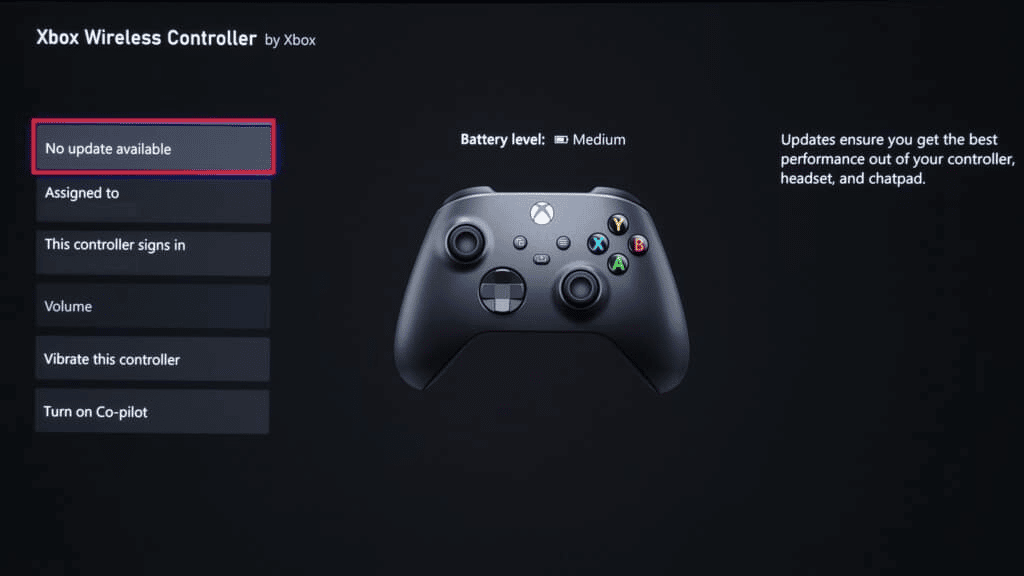
Metoda 8: Wykonaj czysty rozruch
Jeśli wypróbowałeś wszystkie wyżej wymienione metody i nadal nie możesz pozbyć się błędu uruchomieniowego, mogą istnieć uszkodzone repozytoria lub brakujące pliki systemu Windows, które powodują błąd. Te problemy mają szybkie rozwiązanie i polega na wykonaniu czystego rozruchu. Usuwa wszelkie aplikacje lub programy innych firm, które mogą zakłócać uruchamianie gry lub inne funkcje systemu Windows. Możesz zapoznać się z naszym pomocnym przewodnikiem dotyczącym wykonywania czystego rozruchu w systemie Windows 10, aby uzyskać szczegółowe instrukcje krok po kroku.

Często zadawane pytania (FAQ)
Q1. Co to jest błąd w czasie wykonywania?
Odp. Błąd wykonania to błąd, który pojawia się podczas uruchamiania programu, którego dotyczy problem. Może to być spowodowane różnymi czynnikami, w tym niekompatybilnymi aplikacjami, niewystarczającą ilością miejsca lub pamięci, złośliwym oprogramowaniem lub błędami.
Q2. Czy napotkany błąd runtime ma wpływ na grę?
Odp. Jeśli napotkasz błąd w czasie wykonywania związany z kontrolerem Xbox, istnieje duże prawdopodobieństwo, że możesz utracić grę lub kontrolę nad nią, a także Twoja gra może zostać zakończona.
Q3. Jak mogę zresetować kontroler Xbox?
Odp. Zresetowanie kontrolera Xbox jest dość łatwe, ponieważ jego przycisk resetowania znajduje się w pobliżu przycisku L2. Wciśnięcie i przytrzymanie przez kilka sekund przycisku powoduje zresetowanie sterownika. Gdy to zrobisz, możesz ponownie podłączyć kontroler do swojego systemu i sprawdzić, czy działa poprawnie.
Q4. Jak mogę zaktualizować kontroler Xbox?
Odp. Możesz zaktualizować kontroler Xbox za pomocą aplikacji Akcesoria Xbox. Aby uzyskać więcej informacji i instrukcje krok po kroku, sprawdź metodę 7 wspomnianą powyżej.
P5. Czy można wykonać twardy reset na konsoli Xbox?
Odp. Twardy reset usunie wszystkie dane i gry z konsoli PSP lub konsoli Xbox, więc przed jego wykonaniem upewnij się, że wszystkie dane, pliki i gry z systemu Xbox zostały zapisane w bezpiecznym miejscu.
***
Użytkownicy konsoli Xbox, którzy uwielbiają grać w gry wideo za pomocą kontrolerów Xbox, mogą dość często natknąć się na błąd w czasie wykonywania. To naprawdę frustrujące, gdy pojawia się ten błąd, ale mamy nadzieję, że nasz przewodnik pomógł ci w rozwiązaniu problemu z błędem wykonawczym Xbox, a także pomógł ci dowiedzieć się, co to jest błąd wykonawczy Xbox. Daj nam znać, która z metod była dla Ciebie bardzo pomocna, zostawiając komentarz poniżej. Ponadto, jeśli masz pytania lub sugestie, zostaw je również poniżej.

